Как включить звук в Windows Server 2012 R2

Всем привет, сегодня расскажу как включить звук в Windows Server 2012 R2. По умолчанию в серверной ос, лишние службы отключены и это правильно, меньше дырок безопасности, но бывает так, что для удобств администрирования ставят в качестве операционной системы именно Windows Server, и хочется пользоваться элементарными вещами как скайп, но скайп выдает вот такую ошибку: Проблема с устройством воспроизведения звука, давайте это исправим.
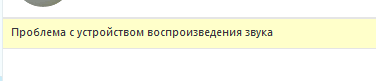
открываем панель управления-Администрирование-Службы. Находим там службу Windows Audio.

Щелкаем по ней правым кликом мышки и выбираем свойства.
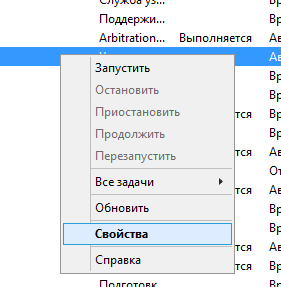
В типе запуска ставим Автоматический и жмем Запустить.
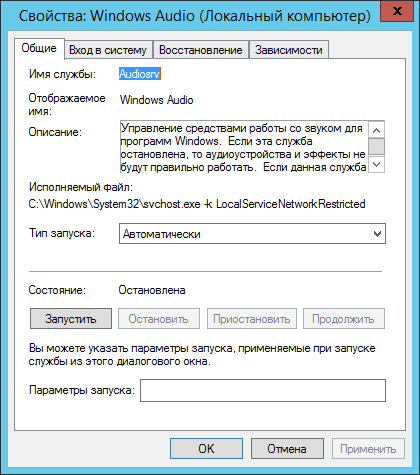
После этого служба перейдет в статус Выполняется.

Все теперь на вашем Windows Server 2012 R2 будет включен звук и вы сможете свободно говорить по skype. Вот так вот просто включить звук в Windows Server 2012 R2






